- Nastavitev brezplačnega VPN na Debian 10 Buster
- O ProtonVPN
- Povezani članki
Nastavitev brezplačnega VPN-ja na Debian 10 Buster
Za začetek obiščite spletno mesto https: // protonvpn.com in kliknite osrednji gumb PRIDOBITE PROTONVPN ZDAJ.
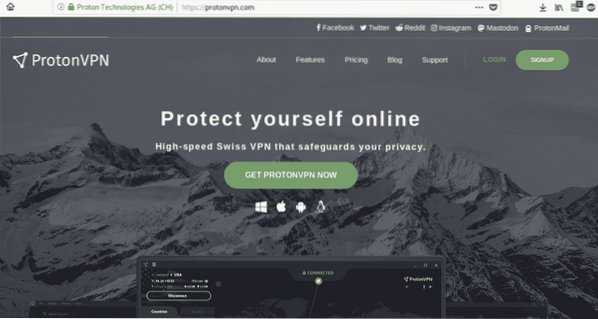
Za to vadnico uporabljamo brezplačni načrt, kliknite na Dobiti brezplačno za nadaljevanje.
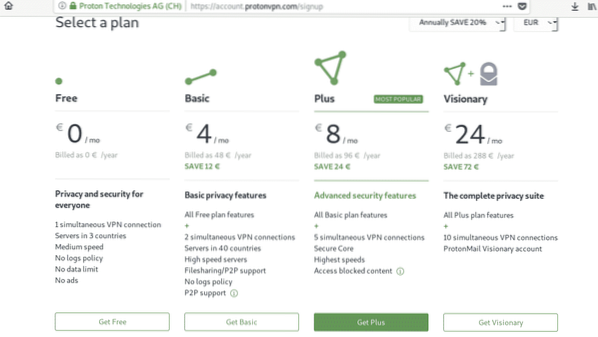
Na naslednjem zaslonu izpolnite polja z uporabniškim imenom, geslom in e-poštnim naslovom in kliknite na Ustvari račun za nadaljevanje.
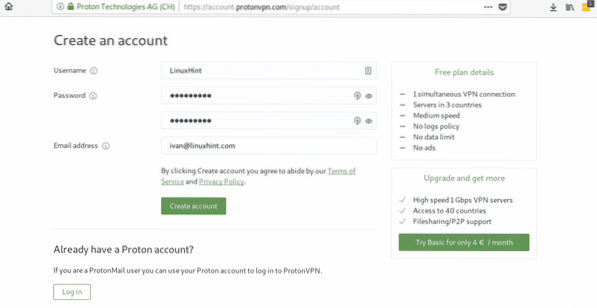
V tem koraku lahko potrdite svoj račun prek e-poštnega naslova ali SMS-a. Izpolnite katerega koli od njih in kliknite na Pošlji za nadaljevanje.
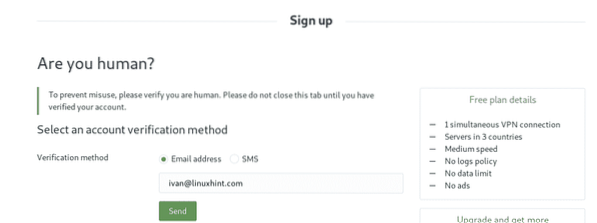
Preverite, ali je v vašem nabiralniku preverjena koda, ki jo je pravkar poslala ProtonMail, in jo kopirajte.
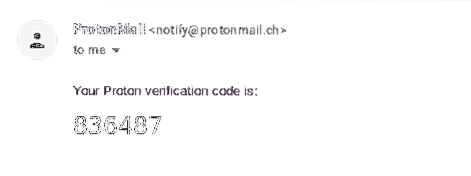
Vrnite se na zavihek brskalnika ProtonVPN in prilepite kodo, ki ste jo pravkar prejeli, nato kliknite Preverite za potrditev.
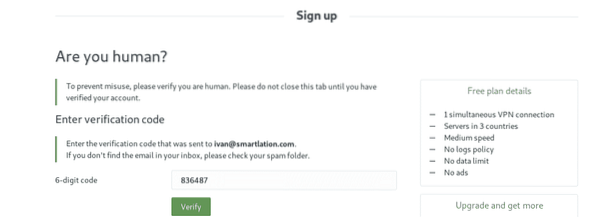
Preusmerjeni boste na svojo nadzorno ploščo ProtonVPN, na začetnem zaslonu boste videli vse OS (operacijske sisteme), ki so na voljo za ProtonVPN. Ignorirajte ga, ne kliknite nobene možnosti, namesto tega morate namestiti OpenVPN, pogovorno okno, Python in wget, da odprete konzolo in zaženete:
apt namestite pogovorno okno openvpn python wget -y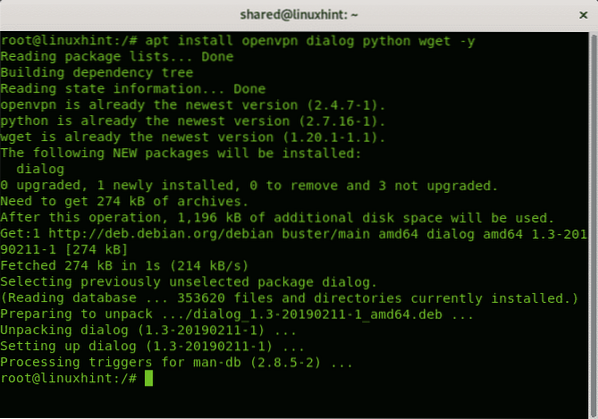
Zdaj prenesite vmesnik ukazne vrstice ProtonVPN tako, da zaženete:
wget -O protonvpn-cli.shhttps: // surovo.githubusercontent.com / ProtonVPN / protonvpn-cli / master / protonvpn-cli.sh
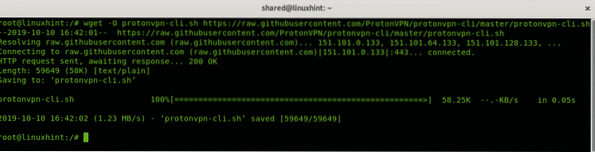
Uredite dovoljenja za skript, da se izvede tako, da zaženete:
chmod + x protonvpn-cli.sh
Zaženite skript:
./ protonvpn-cli.sh --install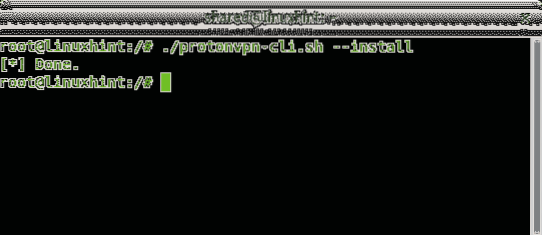
Vrnite se na spletno mesto ProtonVPN, na nadzorno ploščo in v levem meniju kliknite račun , da vidite svoje uporabniško ime in geslo za OpenVPN. Pomembno je, da poverilnic ProtonVPN ne zamenjate s poverilnicami VPN. Poverilnice ProtonVPN se uporabljajo za zaščito računa ProtonVPN, prijavite se na nadzorno ploščo, poverilnice VPN pa so tiste, ki jih potrebujemo za povezavo ProtonVPN-cli (vmesnik ukazne vrstice) za povezavo. Enkrat v račun v razdelku na nadzorni plošči kopirajte uporabniško ime in geslo ali jih uredite za poverilnice, ki se jih spomnite.
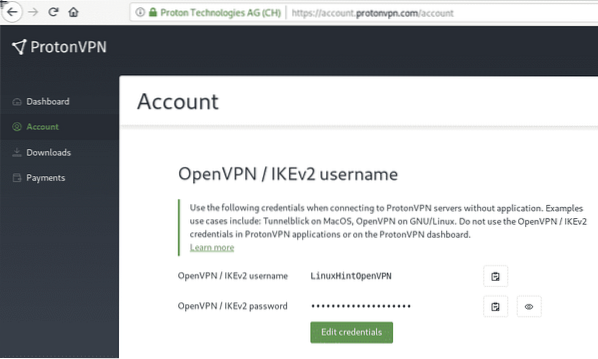
Zaženite vmesnik ukazne vrstice ProtonVPN tako, da zaženete:
protonvpn-cli -initZahteval bo vaše poverilnice, vnesel vaše uporabniško ime in geslo za OpenVPN (ne vašega ProtonVPN). Potem bo vprašal za načrt, ki ste ga naročili, vnesite 1 in pritisnite ENTER.
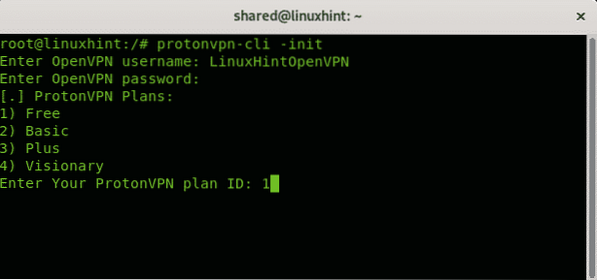
Potem vas bo vprašal, ali želite uporabiti strežnike DNS, ki ste jih določili vi, in ali želite zmanjšati pravice OpenVPN, vsaj v mojem primeru, odkar sem ga izvedel kot root. Dvakrat pritisnite enter, da zapustite privzete možnosti in nadaljujte.

Zdaj je ProtonVPN konfiguriran in pripravljen za zagon. Za zagon ProtonVPN in povezavo prek njega zaženite:
protonvpn-cli -connect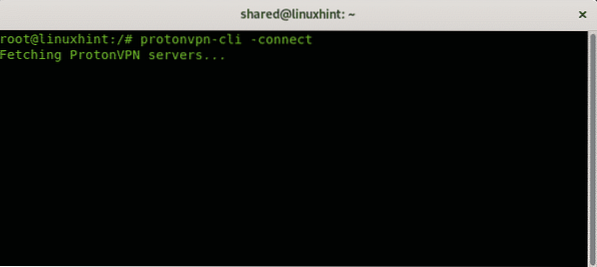
Brezplačni paket ProtonVPN dovoljuje le 3 države, vendar je vseeno odličen, izberite svojo najboljšo možnost in za nadaljevanje pritisnite ENTER.
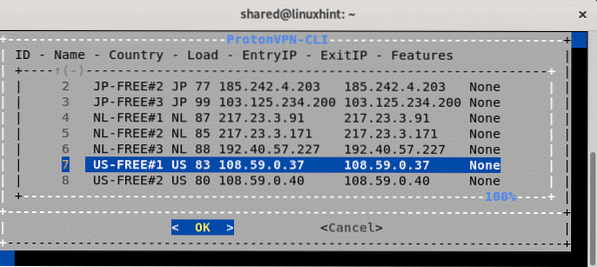
In zadnji korak je določitev protokola, za povezave VPN je za povečanje hitrosti prednost protokol UDP pred protokolom TCP.
Pritisnite ENTER, da izberete UDP.
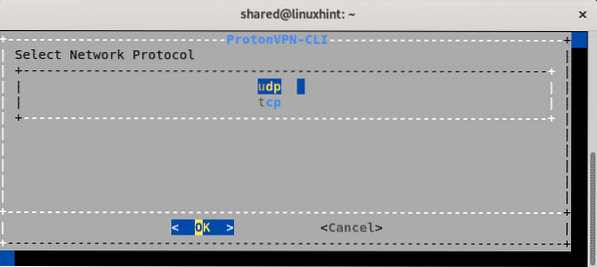
Na koncu ProtonVPN sporoči, da ste pravilno zaščiteni, sicer lahko povzroči napako pri določanju težave:
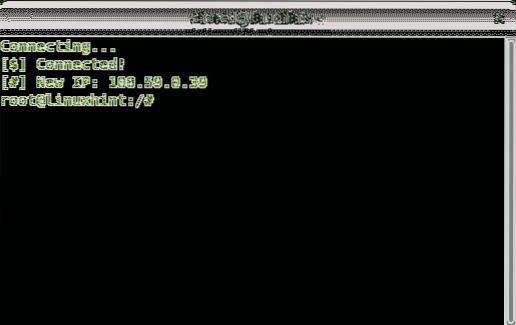
Svoj novi naslov IP lahko potrdite z Googlom:
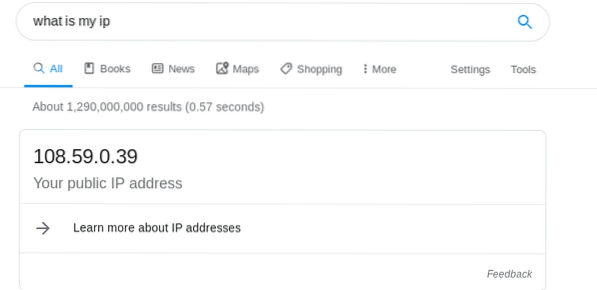
In kot vidite, je vaša povezava zaščitena prek VPN z dobro hitrostjo povezave za brezplačno storitev.
O ProtonVPN
ProtonVPN je izjemno privlačen za uporabnike, ki ne želijo plačati za storitev VPN in jim ni treba ponarejati določenih lokacij, temveč skrbijo le za zasebnost in zaščito svojega ponudnika internetnih storitev (ponudniki internetnih storitev).
Lastnosti:
ProtonVPN pokriva skoraj 40 držav s približno 500 strežniki po vsem svetu. Deluje prek protokolov UDP in TCP, kot je prikazano v zgornjih navodilih, na voljo pa je za Linux, Windows, Macintosh, Android in iOS.
Šifrirni protokol je IKEv2 s šifriranjem AES-256. Do njega je mogoče dostopati tudi prek Tor in onemogočiti povezavo, če se izgubi tuneliranje VPN, kar zagotavlja zaščito tudi pred okvarami.
Podpira tudi dvofaktorsko overjanje in ponuja funkcijo Secure Core, ki izboljšuje varnost, če je ogrožena varnost strežnika VPN.
Poleg storitve VPN podjetje ali njegov partner ProtonMail ponuja zelo prijazno, popolno in varno poštno storitev, do katere lahko dostopate prek https: // protonmail.com. ProtonMail ponuja šifriranje za zaščito vaših podatkov in ga lahko uporabljate v brskalnikih, Androidu in iOS-u.
Na projektu:
ProtonVPN je formalno partnersko podjetje ProtonMaila, funkcionalno pa je isto podjetje, ki zagotavlja varnostne storitve. ProtonMail so v CERN (Evropska organizacija za jedrske raziskave) razvili Andy Yen, Jason Stockman in Wei Sun.
ProtonVPN je lastnik svojih podatkovnih centrov zunaj jurisdikcij ZDA in Evropske unije. Če neka oseba zahteva, da nadzorni dostop ProtonVPN svojim uporabnikom zahteva, mora prošnjo poslati švicarskemu sodišču, uporabnik je o tem obveščen in lahko vloži pritožbo na sodišče, pomembno je poudariti, da ProtonVPN nima pravilnika o zgodovini dnevnikov.
Upam, da vam je bila ta vadnica koristna, še naprej sledite LinuxHint za dodatne nasvete in posodobitve o Linuxu in omrežju.
VPN (navidezno zasebno omrežje) Sorodni članki:
- Najboljši Ubuntu VPN
- Kako namestiti in konfigurirati OpenVPN v Debianu 9
 Phenquestions
Phenquestions

